So beheben Sie den Canon-Druckerfehlercode 5, E06 oder 157
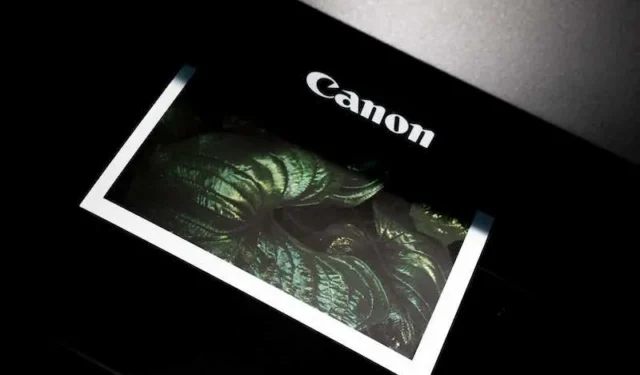
Canon ist zweifellos einer der weltweit führenden Namen, wenn es um Drucker und andere leistungsstarke elektronische Geräte geht, die sich ideal für den Heim- und Bürogebrauch eignen. Obwohl Canon auf dem Markt ein so bekannter Name ist, bedeutet dies jedoch nicht, dass Canon frei von Problemen ist.
Mehrere Besitzer von Canon-Druckern haben berichtet, dass sie auf ihren Geräten die Druckerfehlercodes 5, E06 und 157 sahen. Bisher gibt es keine Details zu den Ursachen dieser Druckerfehlercodes .
Aber falls es Sie tröstet: Die meisten Fehlercodes auf Canon- Druckern lassen sich ganz einfach beheben. Allerdings können Handarbeit und Selbstkontrolle erforderlich sein, um sie zu beheben.
Tipps zur Fehlerbehebung zur Behebung des Canon-Druckerfehlercodes 5, E06 oder 157
Hier sind einige Dinge, die Sie tun können, um diese Probleme mit Canon-Druckern zu lösen, ohne dass spezielle Werkzeuge erforderlich sind .
Untersuchen Sie die Quelle des Canon-Druckerfehlercodes
Im Allgemeinen gibt es drei häufige Arten von Fehlercodes für Canon-Drucker, die Sie finden müssen. Dies sind die Tintenpatronen, Staus und Einstellungen.
- Wenn der Fehler mit der Einstellung Ihres Druckers zusammenhängt, können Sie das Feld „Ausführen“ starten.
- Halten Sie die Windows- und R-Tasten auf der Tastatur gedrückt.
- Auf dem Bildschirm erscheint in der unteren linken Ecke ein kleines Kästchen.
- Geben Sie in der Leiste „Systemsteuerung“ ein und klicken Sie auf „OK“. Zwischen den beiden Wörtern sollte ein Leerzeichen ohne Anführungszeichen stehen.
- Suchen Sie in der Systemsteuerung nach Geräten und Druckern.
- Wenn Sie auf „OK“ klicken, wird ein großes Feld mit einigen Menüpunkten angezeigt.
- Suchen Sie nach „Hardware und Sound“ und klicken Sie darunter auf „Geräte und Drucker anzeigen“.
- Scrollen Sie nach unten, um Ihren Drucker zu finden, und klicken Sie dann mit der rechten Maustaste, um weitere Optionen anzuzeigen. Nach einem Rechtsklick auf Ihren Drucker im Menü sollte eine kurze Liste erscheinen.
- Wählen Sie Druckeinstellungen.
NICHT VERPASSEN: Zeitlich begrenztes Angebot für die neuesten Canon-Drucker, jetzt bei Amazon und Walmart erhältlich !
Hier finden Sie einige Standardeinstellungen für den Canon-Drucker, die Sie je nach den Dokumenten, die Sie drucken möchten, ändern können. Fehlercodes werden möglicherweise angezeigt, wenn die Einstellungen nicht mit der Art oder den Abmessungen des Papiers übereinstimmen, das Sie ausdrucken möchten.
Papierstaus können entweder innerhalb der Zugangstür an der Vorderseite des Papiers oder im Papierladeschacht dahinter auftreten. Diese Papierstaus sind offensichtlich, wenn Sie zerrissenes oder zerknittertes Papier erkennen können.
Die Einstellungen Ihres Druckers zeigen den Tintenfüllstand und den Patronentyp an. Befolgen Sie einfach die obigen Schritte, um die Einstellungen Ihres Canon-Druckers zu finden.
- Klicken Sie dieses Mal jedoch mit der rechten Maustaste auf den Drucker im Menü „Geräte und Drucker“ und wählen Sie „Druckereigenschaften“.
- Klicken Sie auf die Registerkarte „Wartung“ und „Druckerstatus anzeigen“.
- Auf der rechten Seite des Bildschirms wird ein kleines Kästchen angezeigt, das den Tintenfüllstand des Druckers anzeigt.
Beheben von Canon-Druckerfehlercodes
Nachdem Sie den richtigen Ort zum Beheben der Fehlercodes gefunden haben, ist es an der Zeit, sie zu beheben. Wenn die Druckereinstellungen fehlerhaft sind, müssen Sie nur das Papierformat, den Typ, die Druckqualität und die Quelle im Menü für Druckeinstellungen anpassen und auf „OK“ klicken.
Wenn Sie mit Papierstaus zu kämpfen haben, trennen Sie einfach zuerst die Stromversorgung des Druckers und öffnen Sie das Tintenpatronenfach an der Vorderseite, um an das gestaute Papier im Inneren zu gelangen.
- Der Bereich des Papierladefachs kann Ihnen auch dabei helfen, das gestaute Papier zu fassen.
- Ziehen Sie es vorsichtig heraus, bis es sich löst.
- Wenn die Tintenpatronen fast leer sind, müssen Sie nur eine neue kaufen und die Ersatzpatrone in den Steckplatz einsetzen.
- Öffnen Sie einfach die Frontplatte des Druckers und suchen Sie nach den beiden Druckerpatronen in den Halterungen.
- Drücken Sie den Halter hinein und heben Sie ihn an, um die Patronen auszutauschen.
Da es keine spezifischen Details zu den Fehlercodes 5, E06 oder 157 bei Canon-Druckern gibt, kann die Durchführung allgemeiner Schritte zur Fehlerbehebung bei der Behebung des Problems hilfreich sein.
HEUTE ANGEBOT: Kaufen Sie Ihren nächsten Canon-Drucker und profitieren Sie von tollen Rabatten bei Amazon und Walmart !



Schreibe einen Kommentar